录屏君作为一款非常好用且功能多样的屏幕录制软件,有着非常齐全的录制工具,不仅仅是可以改变录制的格式,还能修改帧率,可见其强大之处了吧!也是因为现如今短视频的流行,催生了一大批视频博主的产生,其中就有一类是录制游戏或者是录制电脑教学的,而它们是怎么录制的呢?难道是拿着手机或者是摄像头对着屏幕吗?那拍出来的效果肯定是非常差的,想要知道是怎么拍出高画质高帧率的视频吗?那就跟着小编来一起探索这背后的秘密吧!其实也是非常的简单,最重要的就是要有一款非常强力的软件,再加上自己娴熟的技术,两者相互配合,最后再通过剪辑就可以得到最完美的成品了,可以说步骤少却很实用。那什么软件算得上是强力的呢?正好小编就有一款非常适合录制屏幕的工具,当您下载它后,可以随意的调整视频的参数,不管是格式还是清晰度,甚至是帧率都可以进行修改,以达到自己想要的结果,并且不仅仅是全屏录制,还能够自己规划一处进行录制,并且录制时丝毫不会卡顿,流畅的一批,而且对电脑的要求也不是很高,轻轻松松就可以实现录制。我们这款
录屏君免费版,是完全免费下载的,不会收取您一分钱,就可以使用全部的功能啦,并且可以使用超高画质以及超高帧率来进行录制哦。有喜欢的小伙伴们,快来本站下载吧!!!
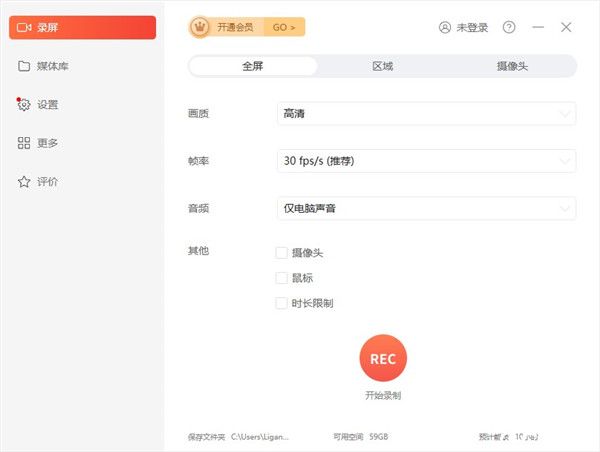
安装步骤
1、在麦葱站下载录屏君免费版压缩包并解压。
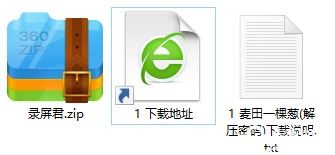
2、解压后得到软件的安装程序点击打开。
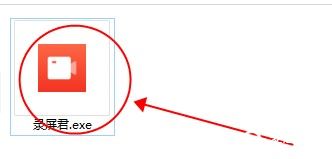
3、点击仍要运行即可。
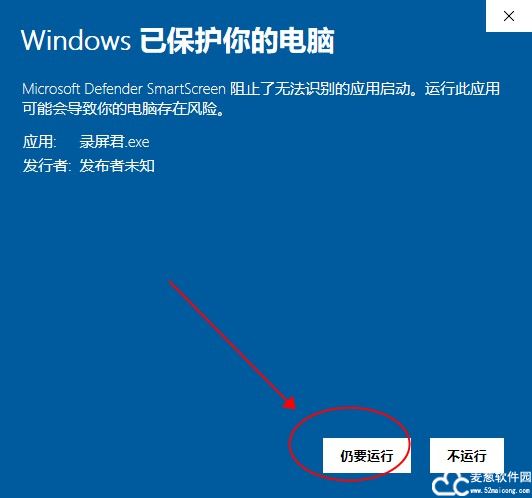
4、先不要立即安装,点击自定义安装。
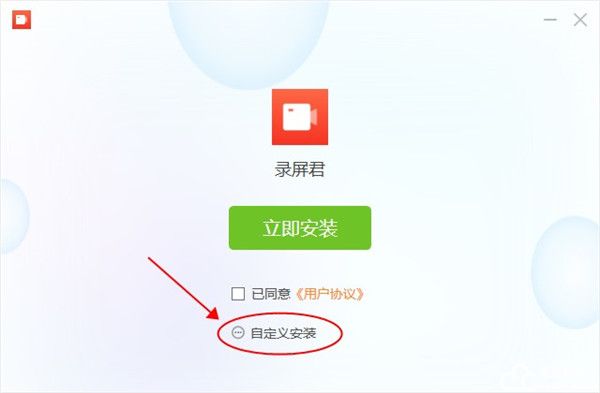
5、修改一下软件的安装目录的位置,再勾选已同意。
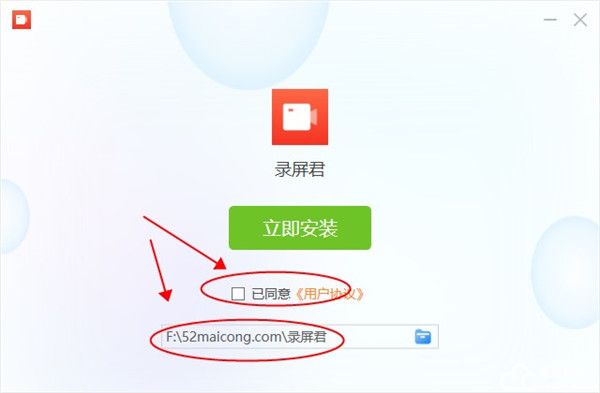
6、正在安装,稍等片刻。

7、这是会弹出这个窗口,点击允许本次操作即可。
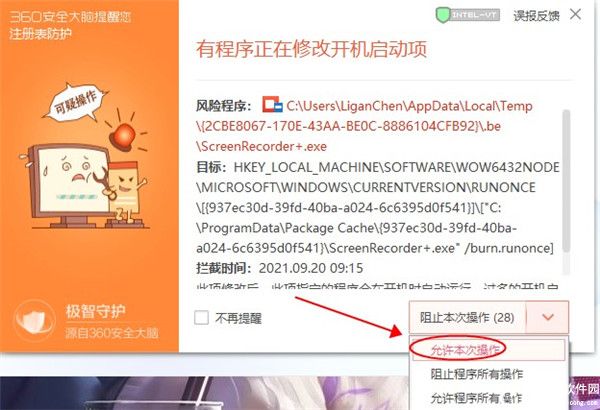
8、安装完成后,点击完成。
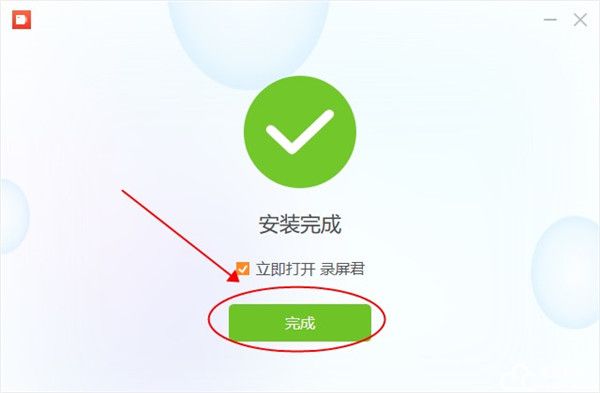
9、正常启动软件,即安装成功。
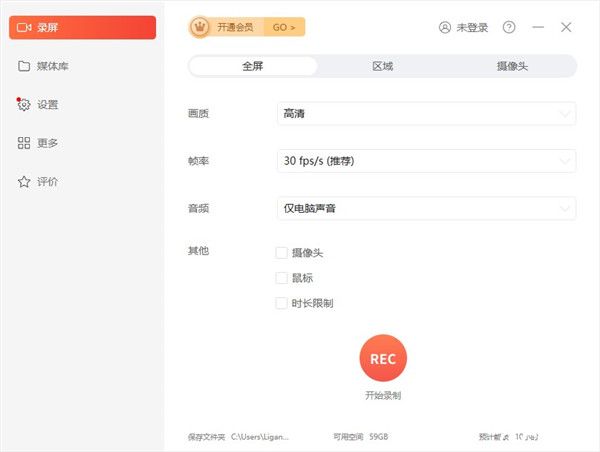
录屏君如何使用
1、打开刚刚下载的软件,点击媒体库,在这里有您录制的视频列表。
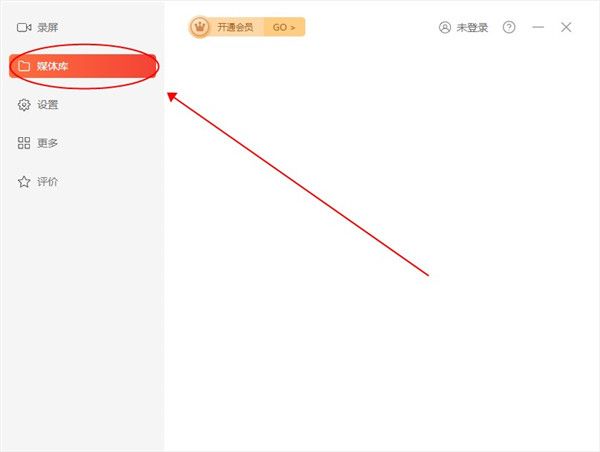
2、在设置中,可以修稿录制视频的具体参数,来达到您需要的标准。
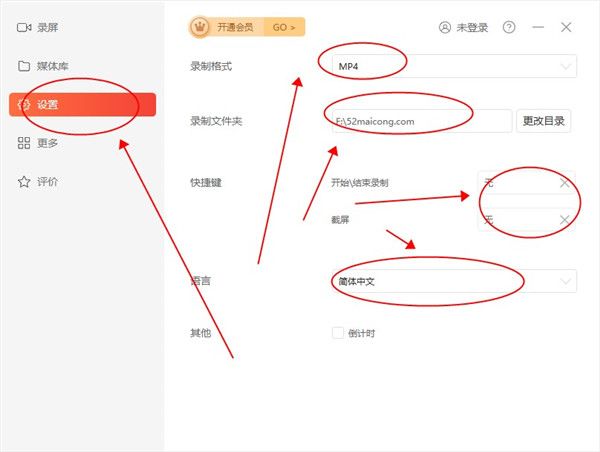
3、在录制格式中,有很多种类型可以选择,比如AVI、GIF以及FLV等。
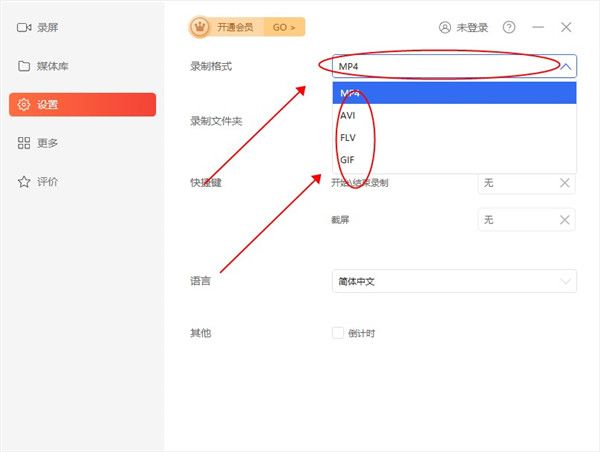
4、还可以对软件设置语言,而且有多国语言可以选择,当然这里默认是中文。
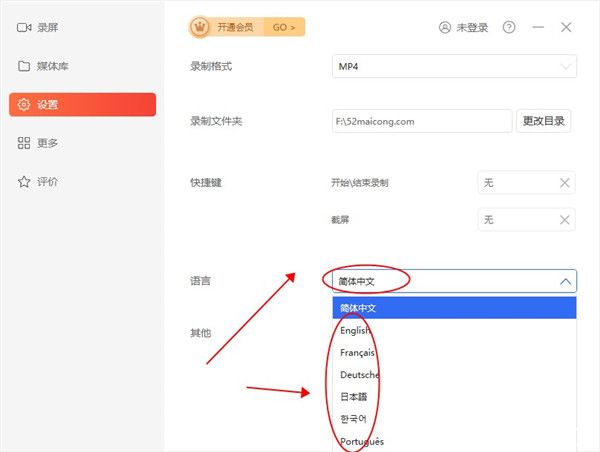
5、回到主界面,点击区域后,可以框选一个区域进行录制。
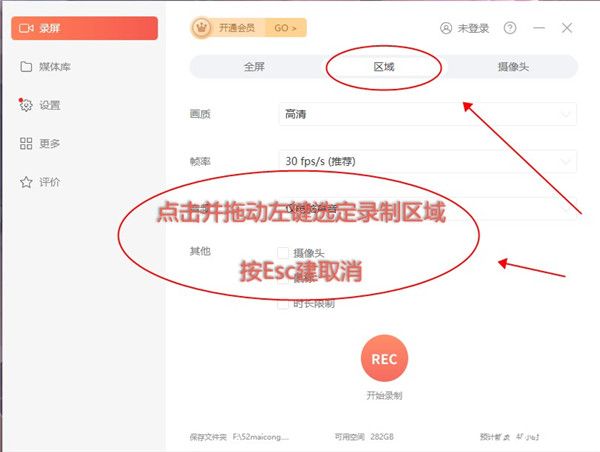
6、并且用户是可以选择清晰度的,越高所占的内存就越大。
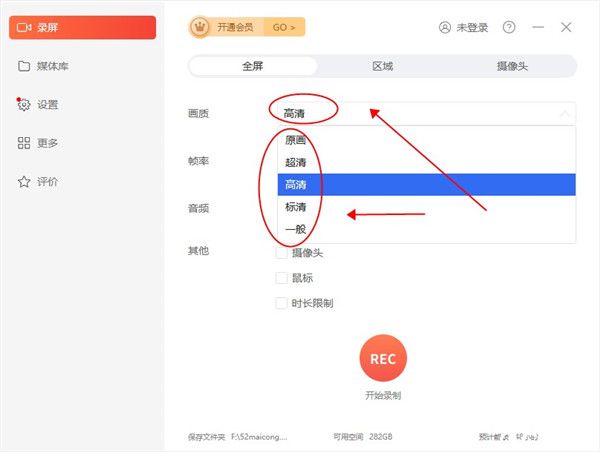
7、还有帧率可供用户挑选,帧率越高对电脑的要求就越大。
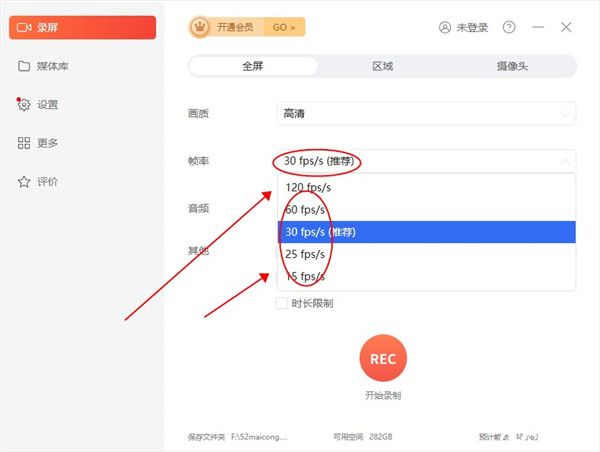
8、对于音频来说,可以静音也可以只录制电脑的声音或者是麦克风声音。
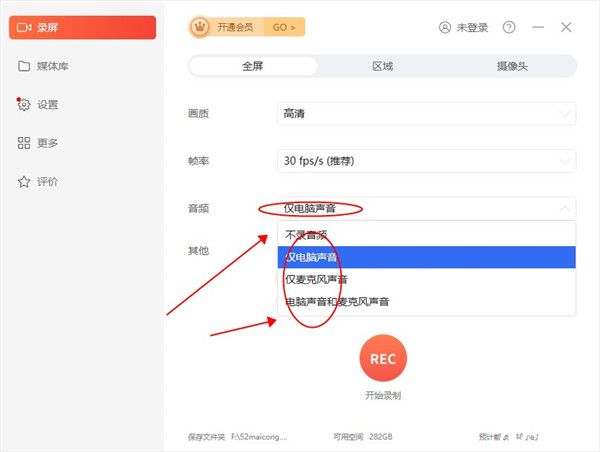
9、最后做一下简单调整就可以开始录制视频了,点击开始录制即可。
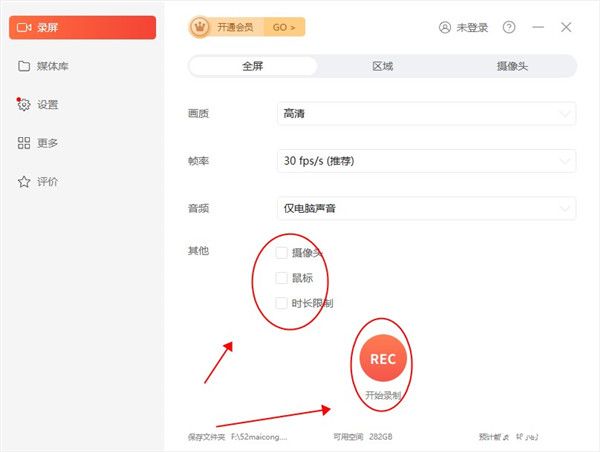
软件亮点
1、原画视频,高清录制
录屏君免费版拥有多级画质,满足所有主流视频画质要求,四个级别(普清、标清、高清、超高清)随心设置,不限时间不限大小。音画同步不卡顿,录制区域灵活。多种帧数可供选择,满足广大用户的不同需求。
2、灵活快捷,一键录屏
简洁的录制界面,傻瓜式的操作,强大的录制功能,轻松录制个性化动画录像视频, 带来高效、易用、稳定的用户体验。
3、自定义录制时长
可自由设置定时计划任务录制,录屏结束自动保存至电脑。
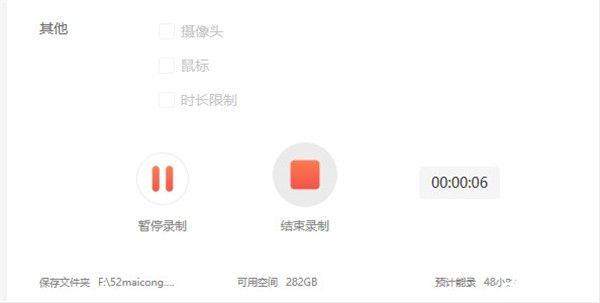
软件特色
1、清晰无码
录制结果没有马赛克、水印,构建清晰干净的视频录制环境
2、高帧速率
录屏君免费版有着超高每秒帧速率70帧,动作再快都能清晰捕捉,无虚影、无丢帧
3、细节放大
游戏视频、教学视频,皆可以将细节放大,让视频内容更有重点的展示
4、音视频同步
高度还原录屏场景,杜绝声音与画面错位,保证视频内容质量
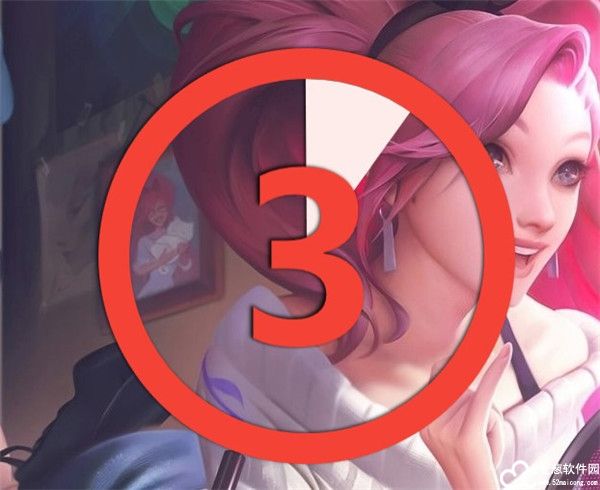
更新日志
录屏君免费版 v3.4更新内容
1、修复录制后找不到文件的问题
2、修复录音后声音延迟的问题
3、修复麦克风问题
4、更新2K/4K/60fps/120FPS录制


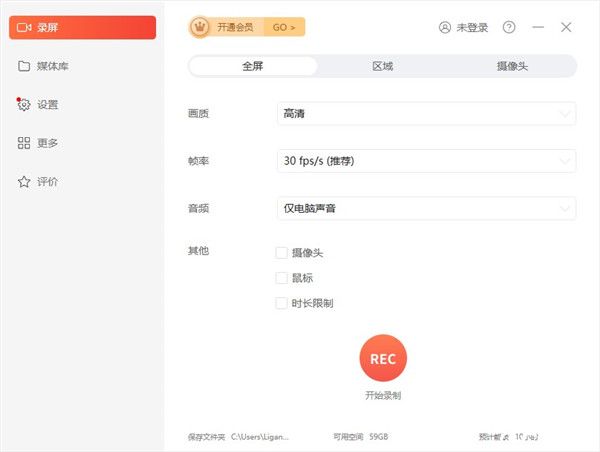
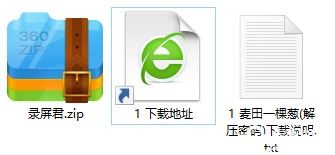
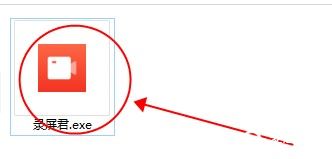
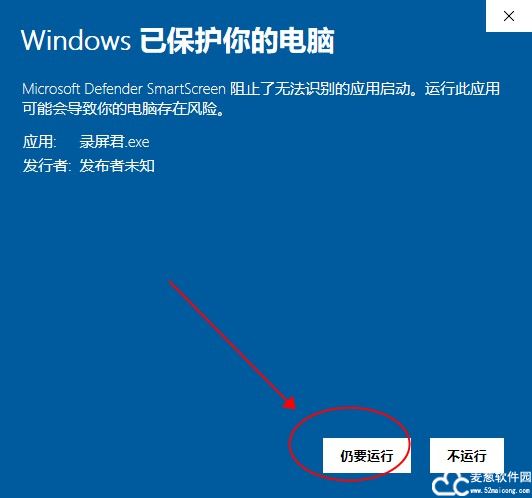
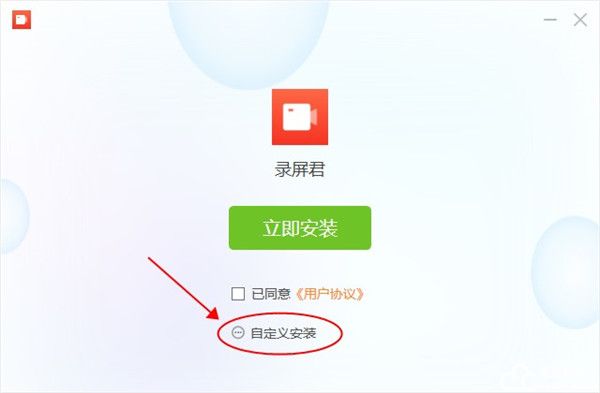
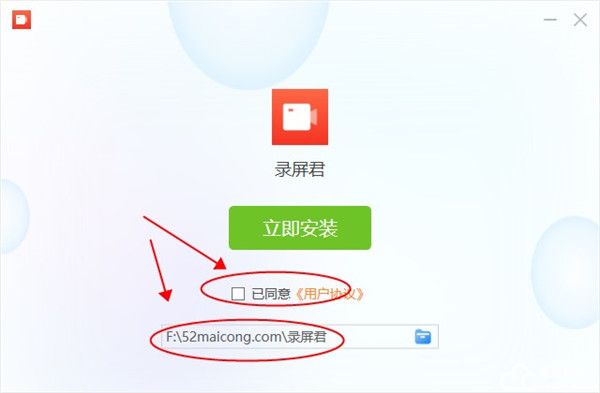

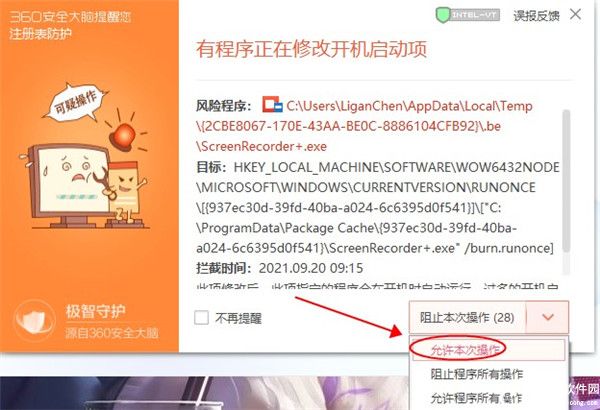
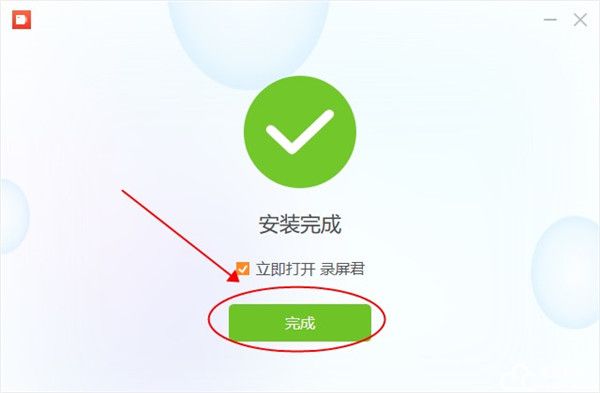
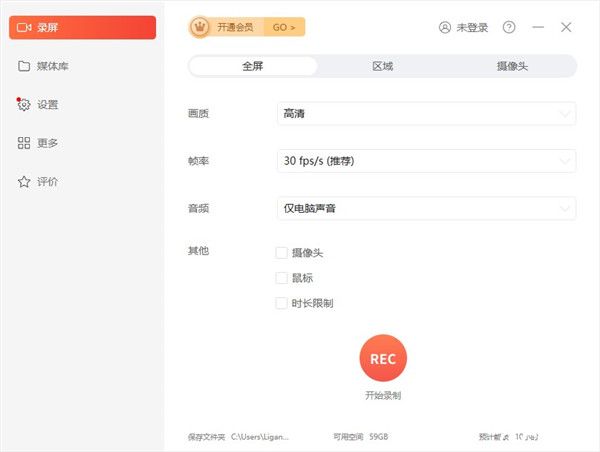
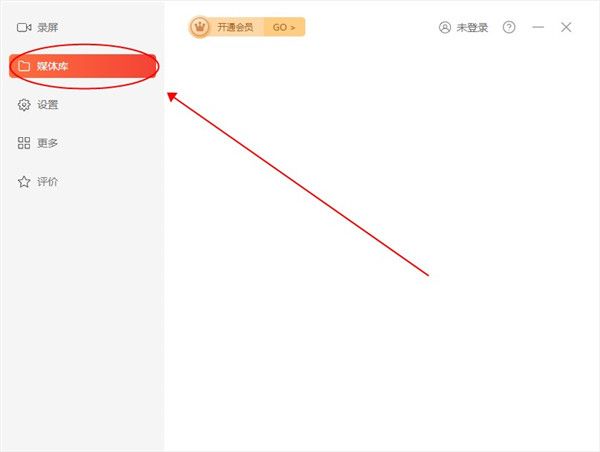
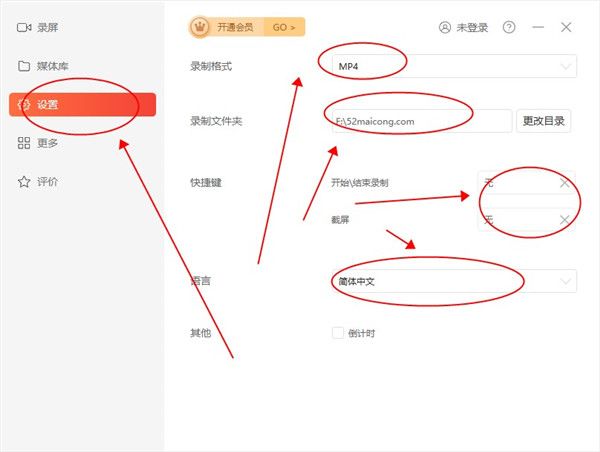
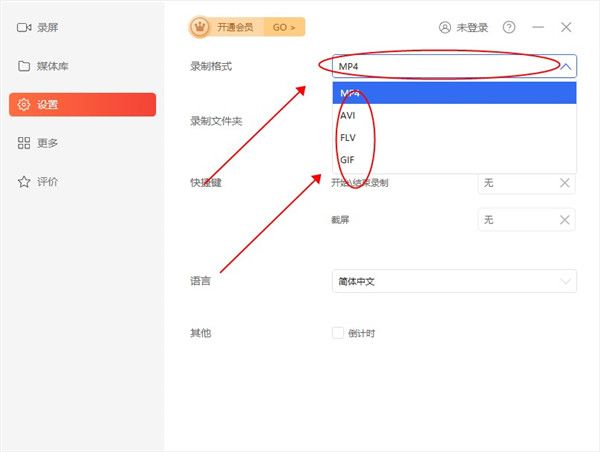
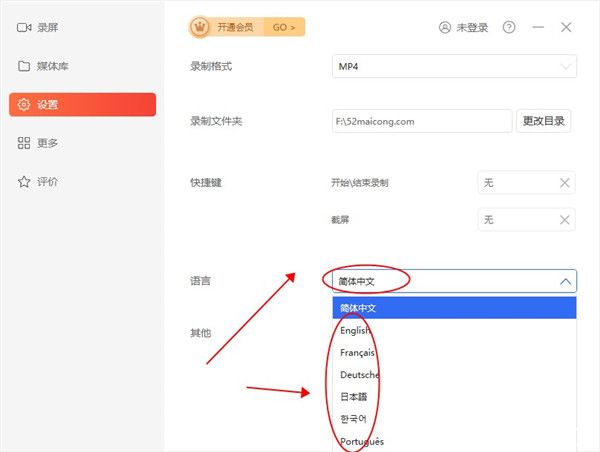
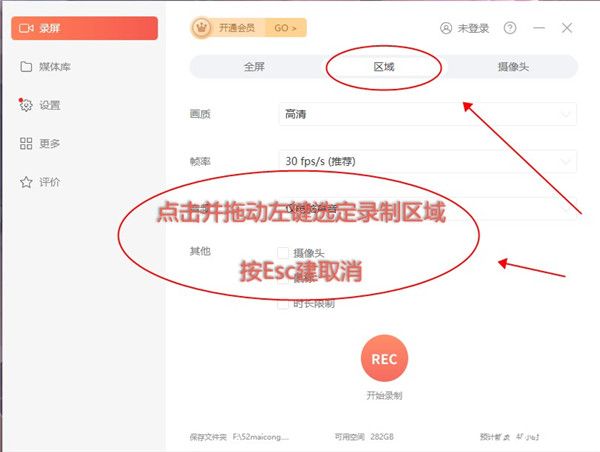
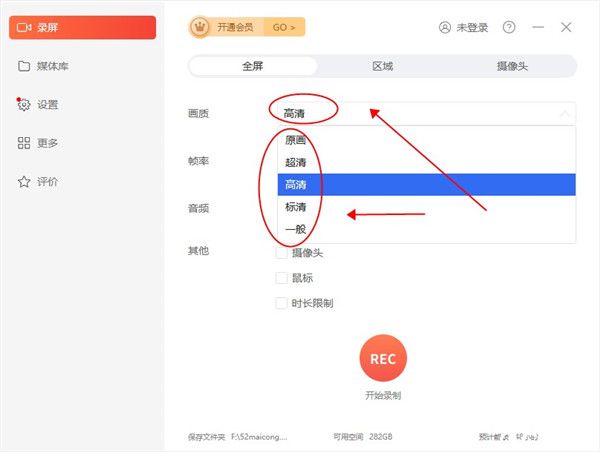
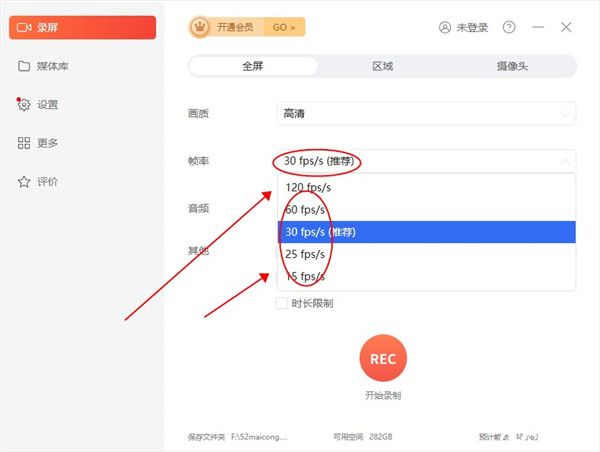
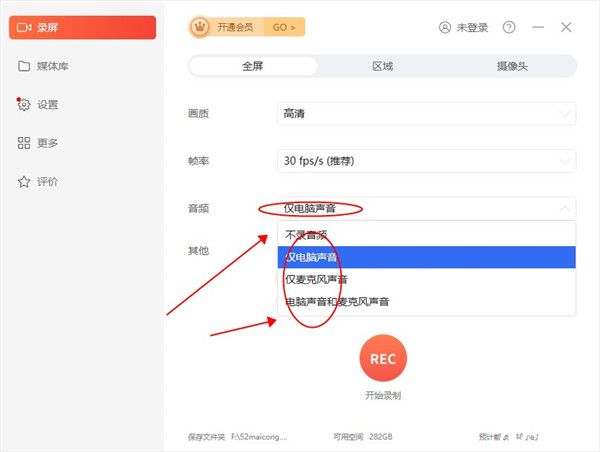
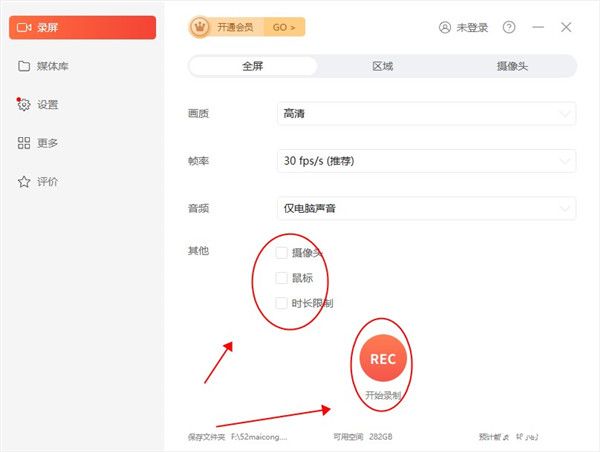
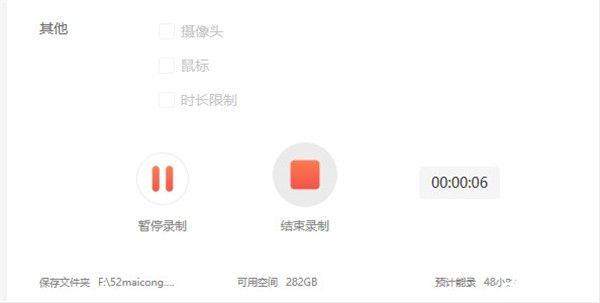
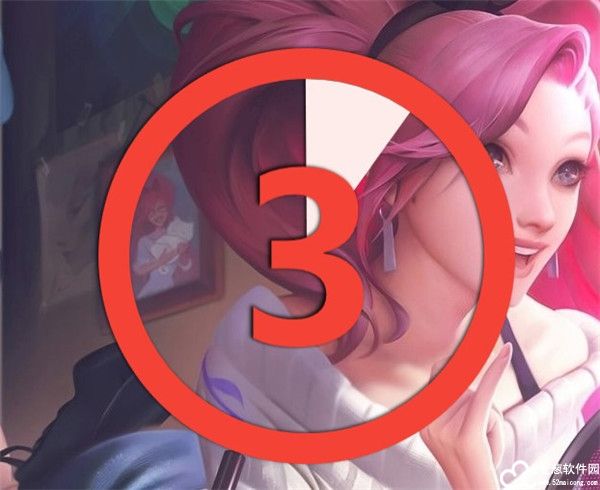
0条评论